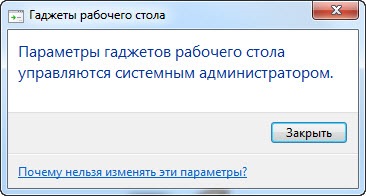Dezactivați gadgeturi desktop în Windows 7
Într-unul dintre articolele mele am nappisal de ce trebuie să dezactivați gadget-uri. Dacă nu ați citit, o poti face acum făcând clic pe acest link.
Pentru a dezactiva bara laterală politicii de grup, urmați acești pași:
1. În meniul Start, selectați Run. fără ghilimele, de tip „gpedit.msc“ și faceți clic pe Continuare.
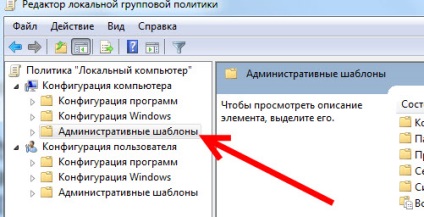
3. Doar dublu clic pe Windows Components. apoi dublu-clic pe bara laterală Windows sau ca în cazul meu Desktop Gadgets
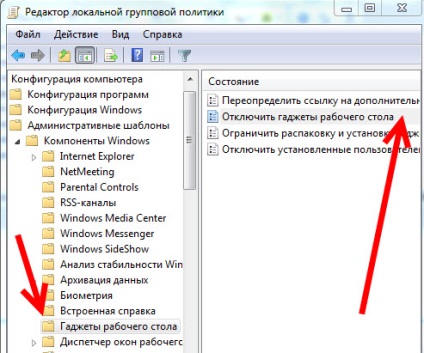
4. Modificați setarea Turn panoului lateral pentru Windows (desktop sau gadget-uri) prin setarea „pe“
5. Faceți dublu clic pe butonul din stânga al mouse-ului faceți clic pe Dezactivați Bara laterală Windows (sau dezactivați gadgeturi desktop).
6. Selectați butonul radio de la Activat.
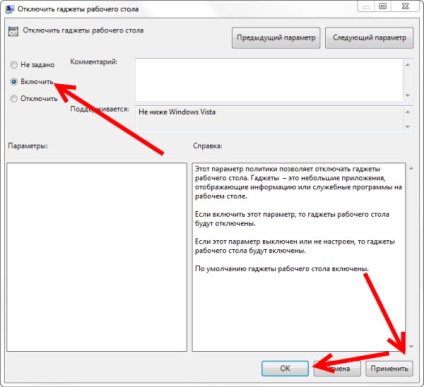
După aplicarea acestei rezolvări trebuie să vă deconectați sau închide sidebar.exe proces.
Acum, dacă cineva din familia ta va încerca să includă gadget de desktop, veți vedea o notificare: Parametrii gadget-uri Desktop sunt gestionate de către administratorul de sistem.